Chỉnh sửa ảnh trên điện thoại đã đi được một đoạn đường khá dài, bạn không cần phải trở thành một chuyên gia Photoshop mới chỉnh sửa được ảnh nữa. Nếu một vật thể hay người lạ nào đó vô tình dính vào ảnh, bạn hoàn toàn có thể xóa những đối tượng này đi mà không để lại bất kỳ dấu hiệu gì. Tính năng Object Eraser sẽ trở thành giải pháp hữu hiệu cho những ai sử dụng Samsung Galaxy S21 muốn chỉnh sửa ảnh. Nhờ tính năng chỉnh sửa hình ảnh dựa trên AI trên các điện thoại Samsung, giờ đây bạn có thể xóa chủ thể khỏi hình ảnh chỉ với một vài thao tác.
Cách bật tính năng Object Eraser
1. Mở ứng dụng Ảnh (Gallery).
2. Chọn ảnh có đối tượng bạn muốn xóa.
3. Bấm vào biểu tượng bút chì ở mở công cụ chỉnh sửa ảnh.
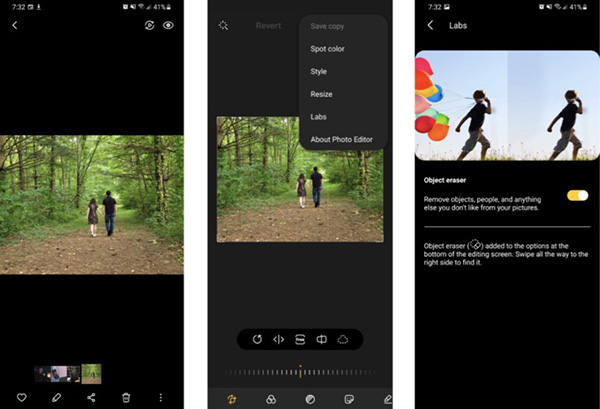
4. Chọn biểu tượng ba dấu chấm ở góc trên bên phải của ứng dụng Ảnh, chọn Labs.
5. Gạt nút bên cạnh Object Eraser để kích hoạt tính năng này.
Vì Object Eraser vẫn là tính năng đang thử nghiệm, bạn cần kích hoạt nó trước khi tùy chọn này xuất hiện trong ứng dụng Gallery. Nếu tùy chọn không có sẵn trong cài đặt, kiểm tra xem bạn đã cập nhật điện thoại và ứng dụng lên phiên bản phần mềm mới nhất chưa.
Cách sử dụng Object Eraser
1. Khi Object Eraser được kích hoạt, quay lại ảnh có vật thể bạn muốn xóa.
2. Di chuột đến điểm ngoài cùng bên phải của thanh công cụ ở cuối màn hình và nhấn vào biểu tượng Object Eraser mới.
3. Nhấn vào đối tượng bạn muốn xóa. Đối tượng sẽ được đánh dấu bằng màu tím; bạn có thể nhấn để đánh dấu nhiều đối tượng cùng một lúc.
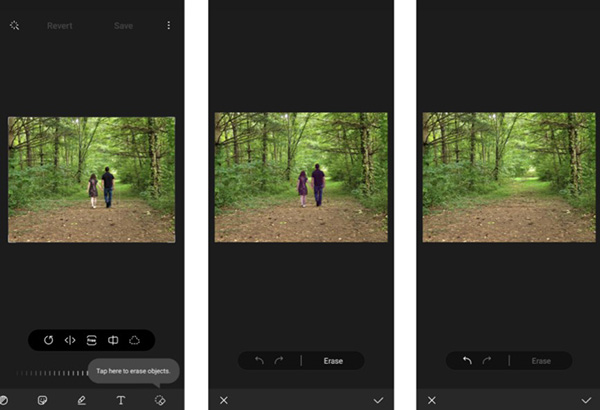
4. Nhấn vào Erase (Xóa) để xóa từng đối tượng được đánh dấu khỏi hình ảnh.
5. Nếu không hài lòng với kết quả, bạn có thể sử dụng nút hoàn tác để thử lại.
6. Khi bạn hài lòng với hình ảnh, hãy nhấn vào dấu kiểm ở góc dưới cùng bên phải của màn hình để thay thế hình ảnh gốc và lưu kết quả.
Cũng giống như tính năng Content - Aware Fill trong Photoshop, Object Eraser phân tích hình ảnh của bạn và xóa vật thể bạn chọn một cách thông minh, thay thế bằng thứ tốt nhất bạn có dựa vào môi trường xung quanh. Tính năng này chưa hoàn hảo và nếu bạn phóng to hình ảnh, bạn sẽ có thể thấy phần nhòe nhưng không đáng kể, phải phóng to và nhìn kĩ mới thấy.
 Công nghệ
Công nghệ  AI
AI  Windows
Windows  iPhone
iPhone  Android
Android  Học IT
Học IT  Download
Download  Tiện ích
Tiện ích  Khoa học
Khoa học  Game
Game  Làng CN
Làng CN  Ứng dụng
Ứng dụng 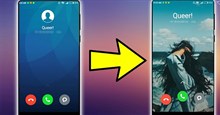


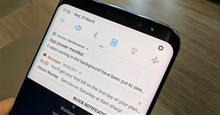

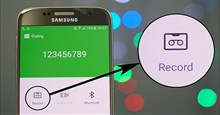













 Linux
Linux  Đồng hồ thông minh
Đồng hồ thông minh  macOS
macOS  Chụp ảnh - Quay phim
Chụp ảnh - Quay phim  Thủ thuật SEO
Thủ thuật SEO  Phần cứng
Phần cứng  Kiến thức cơ bản
Kiến thức cơ bản  Lập trình
Lập trình  Dịch vụ công trực tuyến
Dịch vụ công trực tuyến  Dịch vụ nhà mạng
Dịch vụ nhà mạng  Quiz công nghệ
Quiz công nghệ  Microsoft Word 2016
Microsoft Word 2016  Microsoft Word 2013
Microsoft Word 2013  Microsoft Word 2007
Microsoft Word 2007  Microsoft Excel 2019
Microsoft Excel 2019  Microsoft Excel 2016
Microsoft Excel 2016  Microsoft PowerPoint 2019
Microsoft PowerPoint 2019  Google Sheets
Google Sheets  Học Photoshop
Học Photoshop  Lập trình Scratch
Lập trình Scratch  Bootstrap
Bootstrap  Năng suất
Năng suất  Game - Trò chơi
Game - Trò chơi  Hệ thống
Hệ thống  Thiết kế & Đồ họa
Thiết kế & Đồ họa  Internet
Internet  Bảo mật, Antivirus
Bảo mật, Antivirus  Doanh nghiệp
Doanh nghiệp  Ảnh & Video
Ảnh & Video  Giải trí & Âm nhạc
Giải trí & Âm nhạc  Mạng xã hội
Mạng xã hội  Lập trình
Lập trình  Giáo dục - Học tập
Giáo dục - Học tập  Lối sống
Lối sống  Tài chính & Mua sắm
Tài chính & Mua sắm  AI Trí tuệ nhân tạo
AI Trí tuệ nhân tạo  ChatGPT
ChatGPT  Gemini
Gemini  Điện máy
Điện máy  Tivi
Tivi  Tủ lạnh
Tủ lạnh  Điều hòa
Điều hòa  Máy giặt
Máy giặt  Cuộc sống
Cuộc sống  TOP
TOP  Kỹ năng
Kỹ năng  Món ngon mỗi ngày
Món ngon mỗi ngày  Nuôi dạy con
Nuôi dạy con  Mẹo vặt
Mẹo vặt  Phim ảnh, Truyện
Phim ảnh, Truyện  Làm đẹp
Làm đẹp  DIY - Handmade
DIY - Handmade  Du lịch
Du lịch  Quà tặng
Quà tặng  Giải trí
Giải trí  Là gì?
Là gì?  Nhà đẹp
Nhà đẹp  Giáng sinh - Noel
Giáng sinh - Noel  Hướng dẫn
Hướng dẫn  Ô tô, Xe máy
Ô tô, Xe máy  Tấn công mạng
Tấn công mạng  Chuyện công nghệ
Chuyện công nghệ  Công nghệ mới
Công nghệ mới  Trí tuệ Thiên tài
Trí tuệ Thiên tài